Descrizione della scheda Layout
La scheda Layout permette di specificare come disporre il documento sulla carta. È anche possibile impostare il numero di copie da stampare e la sequenza di stampa. Se l'applicazione software utilizzata per creare il documento dispone delle stesse funzioni, specificare le impostazioni dell'applicazione software.
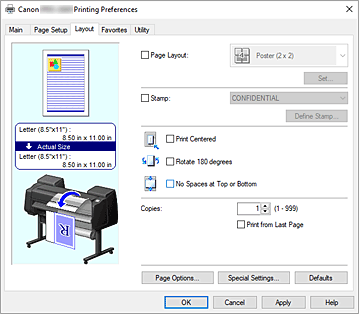
- Anteprima delle impostazioni
-
L'illustrazione della carta mostra come verrà disposto l'originale su un foglio di carta.
È possibile controllare l'immagine complessiva del layout.
L'illustrazione della stampante mostra come caricare la carta in modo che corrisponda alle impostazioni del driver della stampante.
Verificare se la stampante è impostata correttamente osservando l'illustrazione prima di avviare la stampa. - Layout di pagina (Page Layout)
-
Consente di selezionare le dimensioni del documento che si desidera stampare e il tipo di stampa.
- Poster (1 x 2)/Poster (2 x 2)
-
La stampa viene eseguita con le impostazioni poster.
Il valore tra parentesi rappresenta il rapporto tra le lunghezze verticale x orizzontale. Con l'aumento del numero di divisioni, incrementa anche il numero di fogli utilizzati per la stampa. Se si stanno incollando insieme delle pagine per creare un poster, incrementare il numero di divisioni consentirà di creare un poster più grande.- Imposta... (Set...)
-
Apre la casella di controllo Pagine da stampare (Pages to Print).
Specificare questa impostazione quando si desidera stampare solo pagine specifiche.
- 2 pagine/foglio (2 Pages/Sheet) / 4 pagine/foglio (4 Pages/Sheet) / 6 pagine/foglio (6 Pages/Sheet) / 8 pagine/foglio (8 Pages/Sheet) / 9 pagine/foglio (9 Pages/Sheet) / 16 pagine/foglio (16 Pages/Sheet)
-
A un foglio di carta sono assegnate più pagine le quali vengono poi stampate. Il numero indica il numero di pagine assegnate a un foglio.
- Imposta... (Set...)
-
Apre la casella di controllo Stampa layout di pagina (Page Layout Printing).
È possibile specificare liberamente le impostazioni dettagliate per la stampa di pagine assegnate.
- Modifica con PosterArtist (Edit Using PosterArtist)
-
Da PosterArtist è possibile stampare documenti Word, fogli di calcolo, schermate dei web browser, ecc.
È necessario installare PosterArtist per utilizzare questa funzione. Accedere al sito Web di Canon, scaricare PosterArtist e installarlo.
- Timbro (Stamp)
-
La funzione Timbro (Stamp) stampa una stringa di caratteri specifica sulle pagine del documento. I caratteri da stampare possono essere selezionati da un elenco oppure è possibile utilizzare la finestra di dialogo Definisci timbro (Define Stamp) per impostare qualsiasi carattere.
- Definisci timbro... (Define Stamp...)
-
Apre la casella di controllo Definisci timbro (Define Stamp).
È possibile specificare le impostazioni timbro dettagliate o salvare qualsiasi timbro.
- Stampa centrato (Print Centered)
- Stampa il documento al centro della carta.
- Ruota di 180 gradi (Rotate 180 degrees)
- Ruota il documento di 180 gradi e lo stampa.
- No spazio in cima e fondo (No Spaces at Top or Bottom)
- Quando si esegue la stampa della carta in rotolo, è possibile salvare la carta riducendo i margini superiore e inferiore durante la stampa.
- Copie (Copies)
-
Consente di specificare il numero di copie che si desidera stampare. È possibile specificare un valore compreso tra 1 e 999.
 Importante
Importante- Se l'applicazione con cui è stato creato il documento dispone di una funzione simile, specificare il numero di copie tramite l'applicazione senza indicarlo qui.
- Stampa dall'ultima pagina (Print from Last Page)
-
Selezionare questa casella di spunta per stampare a partire dall'ultima pagina. In questo modo non è necessario ordinare le pagine dopo la stampa.
Deselezionare questa casella di spunta per stampare il documento nell'ordine normale, cioè a partire dalla prima pagina.
- Opzioni pagina... (Page Options...)
-
Apre la casella di controllo Opzioni pagina (Page Options).
Specificare le impostazioni per stampare le informazioni quali la data, il nome utente e il numero di pagina. Importante
Importante- A seconda dell'ambiente di stampa, potrebbe non essere possibile utilizzare la funzione Opzioni pagina (Page Options). In questo caso, impostare Spooling sul driver della stampante (Spooling at Printer Driver) nella finestra di dialogo Impost. speciali (Special Settings) su Sì (Yes).
- Impost. speciali... (Special Settings...)
-
Apre la casella di controllo Impost. speciali (Special Settings).
Se non è possibile ottenere i risultati di stampa desiderati, è possibile modificare il metodo di elaborazione della stampa.
Finestra di dialogo Pagine da stampare (Pages to Print)
Quando si stampa un poster che è stato diviso in più pagine, è possibile specificare quali pagine vanno stampate e il sistema stampa solo quelle.
Deselezionare semplicemente le caselle di controllo delle pagine che non si vogliono stampare.
Nell'anteprima delle impostazioni, le pagine deselezionate vengono nascoste e rimangono visualizzate solo quelle da stampare.
- Inverti (Invert)
-
Seleziona le pagine da visualizzare o nascondere.
 Nota
Nota- Viene visualizzata la finestra di dialogo Pagine da stampare (Pages to Print) solo quando Poster (1 x 2) o Poster (2 x 2) è selezionato per Layout di pagina (Page Layout).
Finestra di dialogo Stampa layout di pagina (Page Layout Printing)
Questa finestra di dialogo consente di selezionare il numero di pagine del documento da posizionare su un foglio di carta, l'ordine delle pagine e se è necessario stampare un bordo intorno a ogni pagina del documento.
Le impostazioni specificate in questa finestra di dialogo possono essere confermate nell'anteprima delle impostazioni nel driver della stampante.
- Icona di anteprima
-
Consente di visualizzare le impostazioni effettuate nella finestra di dialogo Stampa layout di pagina (Page Layout Printing).
È possibile verificare il risultato della stampa prima di stampare effettivamente i dati. - Ordine delle pagine (Page Order)
- Consente di specificare l'orientamento del documento da stampare su un foglio di carta.
- Bordo pagina (Page Border)
-
Consente di stampare un bordo intorno a ogni pagina del documento.
Selezionare un'impostazione diversa da Nessuno (None) nell'elenco per stampare un bordo intorno a ogni pagina. Nota
Nota- Viene visualizzata la finestra di dialogo Stampa layout di pagina (Page Layout Printing) solo quando 2 pagine/foglio (2 Pages/Sheet), 4 pagine/foglio (4 Pages/Sheet), 6 pagine/foglio (6 Pages/Sheet), 8 pagine/foglio (8 Pages/Sheet), 9 pagine/foglio (9 Pages/Sheet) o 16 pagine/foglio (16 Pages/Sheet) è selezionato per Layout di pagina (Page Layout).
Finestra di dialogo Definisci timbro (Define Stamp)
La finestra di dialogo Definisci timbro (Define Stamp) permette di specificare le impostazioni per stampare un timbro sulle pagine del documento. Oltre a quelli predefiniti, è possibile salvare e utilizzare il proprio timbro originale.
- Timbri (Stamps)
- Si tratta di un elenco di timbri pre-salvati.
- Aggiungi (Add)
-
Crea un timbro originale.
Fare clic su questa voce per impostare Nome (Name), Testi (Text), Font, Stile (Style), Formato carta (Size) e Colore (Color).- Nome (Name)
- Inserire il nome del timbro da salvare.
- Testi (Text)
- Inserire i caratteri da utilizzare nel timbro.
- Font
- Consente di selezionare il font per la stringa del testo del timbro.
- Stile (Style)
- Consente di selezionare lo stile del font per la stringa del testo del timbro.
- Formato (Size)
- Consente di selezionare le dimensioni del font per la stringa del testo del timbro.
- Colore (Color)
- Selezionare il colore della stringa di testo del timbro.
- Elimina (Delete)
-
Consente di eliminare un timbro non necessario.
Specificare il titolo di un timbro non più necessario dall'elenco Timbri (Stamps) e fare clic su questo pulsante. - Contorno (Outline)
- Consente di selezionare una cornice che racchiude la stringa del testo del timbro.
- Stile stampa (Print Style)
-
Selezionare il metodo di stampa del timbro.
Selezionare Trasparente (Transparent) per stampare il timbro sul retro del documento e selezionare Sovrapp. (Overlap) per stamparlo sulla parte anteriore del documento. - Posizione (Position)
-
Consente di specificare la posizione del timbro sulla pagina.
Per impostare le coordinate è possibile specificare i valori in X e Y, oppure per modificarle è possibile trascinare i cursori orizzontale e verticale verso sinistra/destra o verso l'alto/basso.- Sposta centro (Move to Center)
- Sposta il timbro al centro del foglio.
- Angolo (Angle)
-
Impostare l'angolo di posizionamento del timbro.
Per impostare l'angolo è possibile specificare un valore in Impost. angolo (Set Angle) oppure per modificare l'angolo è possibile trascinare il cursore verso sinistra/destra.
Quando si specifica il valore dell'angolo, impostare un valore compreso tra -180 e 180. - Timbro solo su prima pagina (Stamp first page only)
- Selezionare questa casella di controllo per stampare un timbro solo sulla prima pagina.
Finestra di dialogo Opzioni pagina (Page Options)
Specificare le impostazioni di stampa quali la data, il nome utente e il numero di pagina.
- Stampa data (Print Date)
- Selezionare la posizione per stampare la data.
- Stampa anche ora (Print Time Also)
- Insieme alla data stampa anche l'ora.
- Stampa nome utente (Print User Name)
- Selezionare la posizione per stampare il nome utente.
- Stampa numero di pagina (Print Page Number)
-
Selezionare la posizione per stampare il numero di pagina.
 Nota
Nota- Verrà visualizzata se si seleziona Sì (Yes) in Spooling sul driver della stampante (Spooling at Printer Driver) nella finestra di dialogo Impost. speciali (Special Settings).
- Impostazioni formato (Format Settings)
- Si apre la finestra di dialogo Impostazioni formato (Format Settings) ed è possibile impostare il formato.
Finestra di dialogo Impostazioni formato (Format Settings)
Impostare il formato da usare per la stampa dei contenuti impostati nella finestra di dialogo Opzioni pagina (Page Options).
- Font
- Selezionare il tipo di font.
- Stile (Style)
- Selezionare lo stile del font.
- Formato (Size)
- Selezionare la dimensione del font.
- Colore (Color)
- Selezionare il colore del font.
Finestra di dialogo Impost. speciali (Special Settings)
La finestra di dialogo Impost. speciali (Special Settings) permette di modificare il metodo di elaborazione della stampa se non si ottengono i risultati di stampa desiderati.
- Riepilogo impostazioni (Settings Summary)
-
Si tratta di un elenco di voci impostabili nella finestra di dialogo Impost. speciali (Special Settings).
Quando si fa clic su una voce che si desidera impostare, i contenuti dell'impostazione vengono visualizzati fuori dalla casella.- Spooling sul driver della stampante (Spooling at Printer Driver)
-
Definire se si desidera eseguire lo spooling dei processi di stampa nel driver della stampante o se si desidera eseguire l'elaborazione del PageComposer.
È possibile migliorare i risultati di stampa o la velocità di stampa impostando No (usa spooling RAW) (No (Use RAW Spooling)) o Sì (Yes) . Inoltre, a seconda dell'impostazione, potrebbe non essere possibile utilizzare alcune funzioni del driver.- Impostazioni FineZoom (FineZoom Settings)
-
Utilizzare questa funzione per stampare su carta lunga.
- Sì (Yes)
-
Il problema di stampa potrebbe essere corretto.
Selezionare questa opzione nei casi usuali. - No
- Le distorsioni delle immagini potrebbe essere corrette (ad esempio, potrebbero essere eliminate le piccole righe).
- Anteprima alternativa (Preview Switching)
- Se si spunta la casella di controllo Anteprima prima della stampa (Preview before printing) nella scheda Principale (Main) e poi si procede alla stampa, PageComposer si avvia.
- Priorità corrispondenza colore del programma applicativo (Application Color Matching Priority)
- Tramite l'applicazione software è possibile assegnare una priorità più alta alla gestione dei colori.
- Elab. rapida grafica (Fast Graphic Process)
-
Se i colori o lo spessore delle linee dell'immagine non vengono stampati correttamente, è possibile ottenere i risultati di stampa desiderati disabilitando questa funzione.
Questo viene visualizzato solo quando si utilizza un driver da 32 bit. - Disattivare l'impostazione profilo colore dell'applicazione software (Disable the color profile setting of the application software)
-
Se viene eseguito l'output delle informazioni del profilo colore impostate nell'applicazione software nel driver della stampante, i risultati di stampa potrebbero includere delle tonalità impreviste. In questo caso è possibile risolvere il problema impostando la funzione Disattivare l'impostazione profilo colore dell'applicazione software (Disable the color profile setting of the application software) su Attivato (On).
 Importante
Importante- Sebbene la funzione sia impostata su Attivato (On), disattiva solo alcune delle informazioni del profilo colore e risulta comunque possibile eseguire la stampa utilizzando il profilo colore.
In generale, durante l'uso, questa opzione dovrebbe essere impostata su Disattiva (Off).
- Sebbene la funzione sia impostata su Attivato (On), disattiva solo alcune delle informazioni del profilo colore e risulta comunque possibile eseguire la stampa utilizzando il profilo colore.
- Specificare risoluzione motivo (Specify Pattern Resolution)
- Questa funzione serve per modificare la risoluzione di rendering per i disegni utilizzando il pennello tratteggiato o il pennello motivo.
